- A+
普通电脑要怎么做才可以安装Win10X电脑操作系统?微软最近正在研发Win10X系统,这款系统主要为折叠屏和双屏设备打造,而许多正常的电脑用户也对这款电脑操作系统十分感兴趣,那么我们要在怎么在自己的电脑中安装呢?下面小编就带着大家一起学习一下吧!
操作方法:
1、确定你的电脑配置,如果不符合电脑配置要求的话就不适合运行win10x虚拟器。
Win10X模拟器配置要求:
1)CPU:Intel四核及以上处理器(支持Intel虚拟化),暂不支持AMD平台;
2)内存:8GB以上,建议16GB。模拟器默认会占用4GB(允许更高),要想保证流畅体验,大内存是必需的;
3)显卡:支持DirectX 11.0及以上版本/WDDM 2.4及以上模型构建的驱动;
4)系统:Windows 10 21H1 Build 19500及以上版本(专业版/企业版/教育版);
5)硬盘:推荐SSD,空闲空间15GB以上(Win10X镜像约占用5GB)。
2、进入电脑BIOS设置Intel虚拟化技术
运行Win10X模拟器需要首先开启BIOS里的Intel虚拟化技术(Intel VT),具体步骤如下:
1)首先进入BIOS设置;
2)打开“高级设置”》“CPU设置”(不同主板该位置的名称可能不同,本例仅以ASUS B85 Pro主板为例);
3)选择”Intel虚拟化技术”,将其状态设置为“开启”;
4)重新启动电脑。
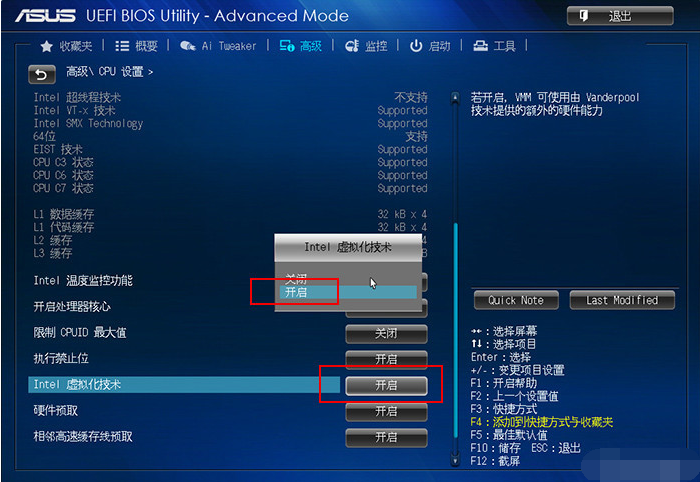
进入Win10之后,还要再安装Hyper-V虚拟机。注意,这需要Win10专业版才能安装,家庭版是没有该功能的。具体步骤如下:
1)打开“设置”》“应用”》“程序和功能”,在弹出对话框中点击“启用或关闭Windows功能”;
2)勾选“Hyper-V”之前的复选框,点击“确定”按钮,Hyper-V装好后根据提示重启电脑即可。
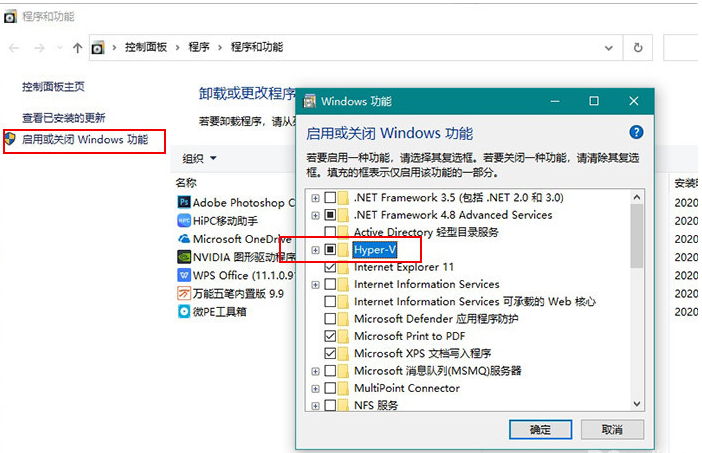
3、下载Win10X模拟器、镜像
目前Win10X模拟器是在Win10应用商店提供,其中模拟器和镜像是分开下载的。不过由于微软暂未对中国内地开放,下载前需要首先进入“设置”》“时间和语言”》“区域”,将“国家和地区”修改为“香港特别行政区”。
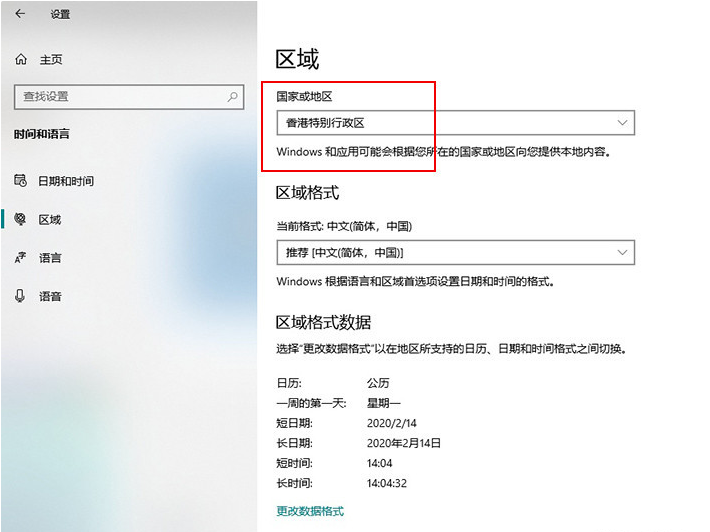
3.1 下载Win10X模拟器
1)启动Win10应用商店;
2)搜索“Microsoft Emulator”,结果出现后,点击“获取”按钮开始安装。
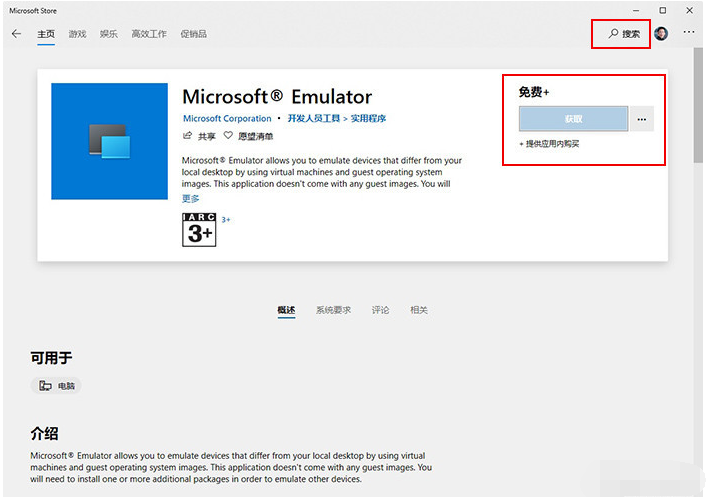
3.2 下载Win10X镜像文件
1)再次点击Win10应用商店搜索栏,搜索“Windows 10X Emulator Image”,点击“获取”按钮;
2)稍等片刻,页面变成“安装”按钮后,再次点击开始下载。镜像文件较大,约5GB左右,不过下载速度还是很快的,如果网速给力的话,也不会等待很长时间。
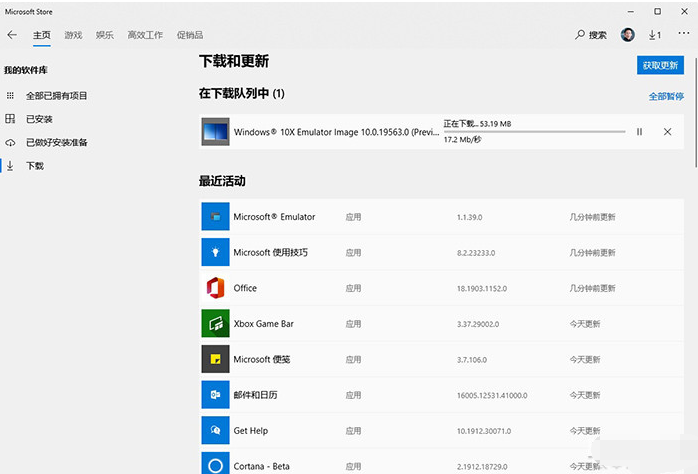
4、启动模拟器
下载完成后,就能在开始菜单看到新装好的Microsoft Emulator了,打开后会弹出以下界面。这里会显示出当前电脑的硬件配置,以及自动加载好的Win10X镜像版本号,点击“Start”按钮即可启动Win10X。
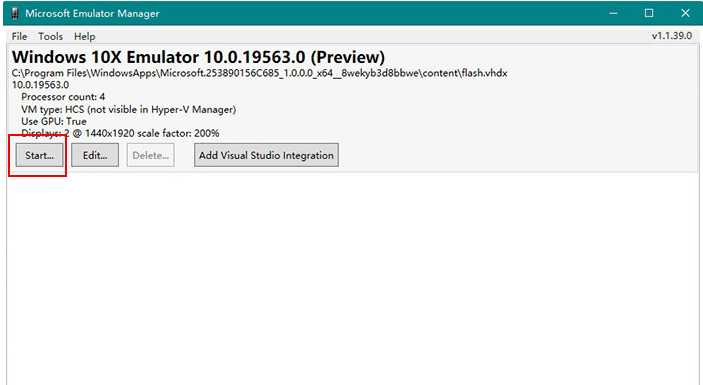
以上便是普通电脑装win10x的方法,大家可以参照这个教程去安装体验哦。
希望本文对遇到此故障的朋友有所帮助,如有需要可以在下方留言,进行互动,或者留下您的联系方式,方便沟通交流。欢迎大家分享经典维修案例,软件使用教程技巧等,投稿邮箱:smailmeng2018@163.com.斯维智能科技@恩腾技术圈 WWW.RVIBO.COM.
- 扫一扫关注抖音
-

- 扫一扫关注我们
-


![[系统教程]Win10电脑无法正常休眠怎么办?](https://www.rvibo.com/wp-content/themes/begin/timthumb.php?src=https://www.rvibo.com/wp-content/uploads/2021/02/20210224112128-17.jpg&w=280&h=210&a=&zc=1)
![[系统教程]Win10专业版不能打开热血无赖怎么办?](https://www.rvibo.com/wp-content/themes/begin/timthumb.php?src=https://www.rvibo.com/wp-content/uploads/2021/02/20210224112121-31.jpg&w=280&h=210&a=&zc=1)
![[系统教程]Win10系统电脑怎么设置电脑休眠时间?](https://www.rvibo.com/wp-content/themes/begin/timthumb.php?src=https://www.rvibo.com/wp-content/uploads/2021/02/20210224112114-22.png&w=280&h=210&a=&zc=1)
![[系统教程]Win10专业版安装不了战网怎么办?](https://www.rvibo.com/wp-content/themes/begin/timthumb.php?src=https://www.rvibo.com/wp-content/uploads/2021/02/20210224112104-84.jpg&w=280&h=210&a=&zc=1)

